- English (English)
- Bulgarian (Български)
- Chinese Simplified (简体中文)
- Chinese Traditional (繁體中文)
- Czech (Čeština)
- Danish (Dansk)
- Dutch (Nederlands)
- French (Français)
- German (Deutsch)
- Greek (Ελληνικά)
- Hungarian (Magyar)
- Italian (Italiano)
- Japanese (日本語)
- Korean (한국어)
- Polish (Polski)
- Portuguese (Brazilian) (Português (Brasil))
- Slovak (Slovenský)
- Swedish (Svenska)
- Turkish (Türkçe)
- Ukrainian (Українська)
- Vietnamese (Tiếng Việt)
Marcar texto
El Editor PDF le permite indicar qué cambios deberían realizarse al documento. Las marcas de edición que agregue no modificarán el texto, sino que simplemente indicarán qué cambios deben realizarse y dónde.
 Las anotaciones relacionadas con la edición del texto están solo disponibles en los documentos con una capa de texto o en los documentos que han sido reconocidos por el proceso de reconocimiento en segundo plano.
Las anotaciones relacionadas con la edición del texto están solo disponibles en los documentos con una capa de texto o en los documentos que han sido reconocidos por el proceso de reconocimiento en segundo plano.
ABBYY FineReader incluye las siguientes herramientas de marcación:
 |
Resaltar |
 |
Subrayar |
 |
Tachar |
 |
Agregar nota para insertar texto |
 Puede agregar comentarios a cualquier tipo de anotación haciendo doble clic en ella. Para obtener más información sobre los comentarios, consulte Colaborar en documentos PDF.
Puede agregar comentarios a cualquier tipo de anotación haciendo doble clic en ella. Para obtener más información sobre los comentarios, consulte Colaborar en documentos PDF.
Para resaltar, subrayar o tachar un fragmento de texto, realice una de las dos acciones siguientes:
- Seleccione una herramienta de marcado en la barra de herramientas en la pestaña Documento y luego seleccione el fragmento de texto deseado, o
- Seleccione el fragmento de texto deseado y, a continuación, seleccione una herramienta de marcado en la barra de herramientas de la pestaña Documento.
Para indicar un punto de inserción:
- Haga clic en la herramienta
 en la barra de herramientas de la pestaña Documento y haga clic en el lugar donde cree que se debe insertar el texto.
en la barra de herramientas de la pestaña Documento y haga clic en el lugar donde cree que se debe insertar el texto.
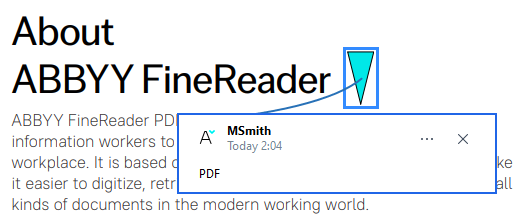
 Para cambiar el color de una anotación:
Para cambiar el color de una anotación:
- Haga clic con el botón derecho en la anotación, seleccione el color deseado en el menú contextual o
- Haga clic en una herramienta de marcado en la barra de herramientas de la pestaña Documento y después haga clic en uno de los cuadros de color de la barra de herramientas que aparece encima del documento.
Puede usar la función de búsqueda para marcar los fragmentos de texto específicos sin leer todo el documento para encontrarlos.
- Abra el Buscar panel.
- Escriba la palabra o frase que desea buscar.
- En el BUSCAR panel, seleccione los resultados de la búsqueda que desea marcar y haga clic en la herramienta de marcación deseada. Si desea seleccionar un color diferente, haga clic en la flecha al lado de la herramienta de marcación en vez de hacer clic en la herramienta, y luego haga clic en el color deseado en la paleta de color que aparece.
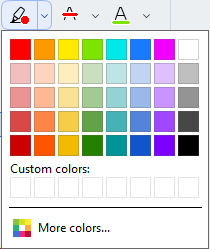
 Por defecto, las herramientas de marcación en el Buscar panel utilizan los mismos colores que las herramientas de marcación en la barra de herramientas Herramientas PDF.
Por defecto, las herramientas de marcación en el Buscar panel utilizan los mismos colores que las herramientas de marcación en la barra de herramientas Herramientas PDF.
17.05.2023 7:34:43